


/中文/

/中文/

/中文/

/中文/

/中文/

/中文/

/中文/

/中文/

/中文/

/中文/
vcredist_x86.exe是VC ++必备的函数运行库文件。vcredist_x86.exe版本为32位,它的丢失会造成VC ++部分功能无法正常使用,如果你缺失了该组件,在本站下载直接安装就可以解决相应的问题。
支持的操作系统: Windows 2000, Windows Server 2003, Windows Vista, Windows XP,Windows7所需软件: 推荐使用 Windows Installer 3.0、Windows Installer 3.1 或更高版本。磁盘空间要求:6 MB (x86)
vcredist_x86.exe无法安装解决办法:
1.右键点击我的电脑--管理--服务和应用程序--服务
2.找到Windows Installer服务...
3.启动windows installer服务...启动类型设置为手动或自动...
4.再安装一遍试试...如果还不成功...点击开始--运行...输入...cmd
5.在提示符窗口中输入...msiexec /regserver
6.连续输入两次...重启后再安装...
1、重要事项:请确保您具有所运行的 Windows 版本的新 Service Pack 和重要更新。若要找到最近的安全更新,请访问 Windows Update。
2、单击此页面上的“下载”按钮开始下载
3、可以执行下列操作之一:
若要立即开始安装,请单击“运行”。
若要将下载的文件保存到计算机上,以后再执行安装,请单击“保存”。
若要取消安装,请单击“取消”。
重要事项:如果已安装了以前的 Visual C++ 2005 或 Visual Studio 2005 预发布版本,例如测试版 1、测试版 2、 或社区技术预览(Community Technical Preview,CTP)版本,则必须先在“控制面板”中通过“添加/删除程序”来卸载这些版本,然后再安装最终发布版本。
近期遇到一个客户在安装客户端软件的时候,无法安装打包在一起的vcredist_x86.exe,单独安装也失败。提示内容中的关键字是:无法访问Windows Installer服务。
解决过程
1:打开windows服务窗口,查找 windows installer 服务,将其设置为启动状态方法:在【运行】里输入 “Services.msc”。意外: 在windows服务中未找到windows installer服务。
2、由于在windows服务窗口未找到windows installer服务,应该是windows installer服务项的进程未启动,于是启动该服务进程方法:在【运行】中输入“msiexec /regserver”启动windows install服务项的进程。说明:“msiexec /regserver”的意思是从注册表重新启动 msiexec.exe这个进程。msiexec.exe进程对应的服务项就是windows installer
3、刷新或者重新打开windows服务窗口,就可以找到 windows installer服务项,将该服务设置为启动状态。启动windows installer服务后,就可以成功安装vcredist_x86.exe啦。vcredist_x86.exe安装路径︰x86 操作系统︰ %WinDir%\System32x64 操作系统︰ %WinDir%\SysWow64
开发GG说这次真的没有bug了~
 unity3d(3d游戏开发软件) v5.0 最新汉化版安装制作
/ 1.49M
unity3d(3d游戏开发软件) v5.0 最新汉化版安装制作
/ 1.49M
 Wise Installer9中文版(制作安装包) 汉化免费版安装制作
/ 10M
Wise Installer9中文版(制作安装包) 汉化免费版安装制作
/ 10M
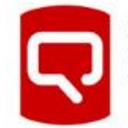 Sql Prompt 9注册码激活器(附注册教程) 免费版安装制作
/ 11M
Sql Prompt 9注册码激活器(附注册教程) 免费版安装制作
/ 11M
 Smart Install Maker完美版(安装程序制作工具) v5.04 汉化版安装制作
/ 1M
Smart Install Maker完美版(安装程序制作工具) v5.04 汉化版安装制作
/ 1M
 Webstorm2017汉化包v2017.1 中文版安装制作
/ 12M
Webstorm2017汉化包v2017.1 中文版安装制作
/ 12M
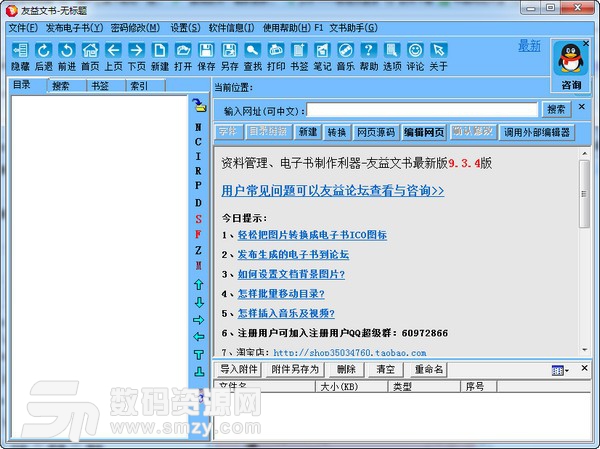 友益文书软件最新版(电子书制作) v9.5.5 免费版安装制作
/ 81M
友益文书软件最新版(电子书制作) v9.5.5 免费版安装制作
/ 81M
 UnityAssetsExplorer中文版(Assets解包工具) v1.5 官方免费版安装制作
/ 883K
UnityAssetsExplorer中文版(Assets解包工具) v1.5 官方免费版安装制作
/ 883K
 unity3d完美版(游戏动画制作工具) v5.6.0 免费版安装制作
/ 21K
unity3d完美版(游戏动画制作工具) v5.6.0 免费版安装制作
/ 21K
 DoneEx XCell Compiler最新版(Excel转换exe) v2.3.3.3 免费版安装制作
/ 13M
DoneEx XCell Compiler最新版(Excel转换exe) v2.3.3.3 免费版安装制作
/ 13M
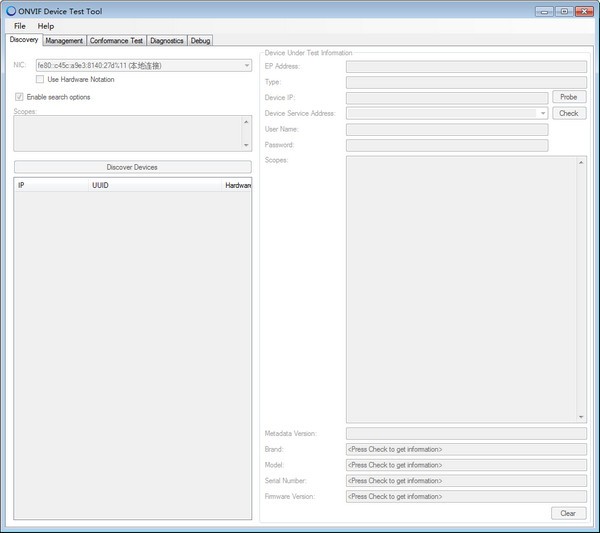 onvif device test tool官方版(安装制作) v19.06 最新版安装制作
/ 50M
onvif device test tool官方版(安装制作) v19.06 最新版安装制作
/ 50M
 unity3d(3d游戏开发软件) v5.0 最新汉化版安装制作
/ 1.49M
unity3d(3d游戏开发软件) v5.0 最新汉化版安装制作
/ 1.49M
 Wise Installer9中文版(制作安装包) 汉化免费版安装制作
/ 10M
Wise Installer9中文版(制作安装包) 汉化免费版安装制作
/ 10M
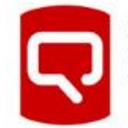 Sql Prompt 9注册码激活器(附注册教程) 免费版安装制作
/ 11M
Sql Prompt 9注册码激活器(附注册教程) 免费版安装制作
/ 11M
 Smart Install Maker完美版(安装程序制作工具) v5.04 汉化版安装制作
/ 1M
Smart Install Maker完美版(安装程序制作工具) v5.04 汉化版安装制作
/ 1M
 Webstorm2017汉化包v2017.1 中文版安装制作
/ 12M
Webstorm2017汉化包v2017.1 中文版安装制作
/ 12M
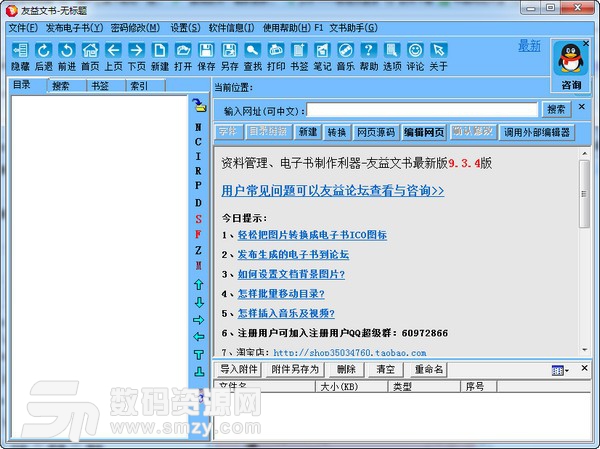 友益文书软件最新版(电子书制作) v9.5.5 免费版安装制作
/ 81M
友益文书软件最新版(电子书制作) v9.5.5 免费版安装制作
/ 81M
 UnityAssetsExplorer中文版(Assets解包工具) v1.5 官方免费版安装制作
/ 883K
UnityAssetsExplorer中文版(Assets解包工具) v1.5 官方免费版安装制作
/ 883K
 unity3d完美版(游戏动画制作工具) v5.6.0 免费版安装制作
/ 21K
unity3d完美版(游戏动画制作工具) v5.6.0 免费版安装制作
/ 21K
 DoneEx XCell Compiler最新版(Excel转换exe) v2.3.3.3 免费版安装制作
/ 13M
DoneEx XCell Compiler最新版(Excel转换exe) v2.3.3.3 免费版安装制作
/ 13M
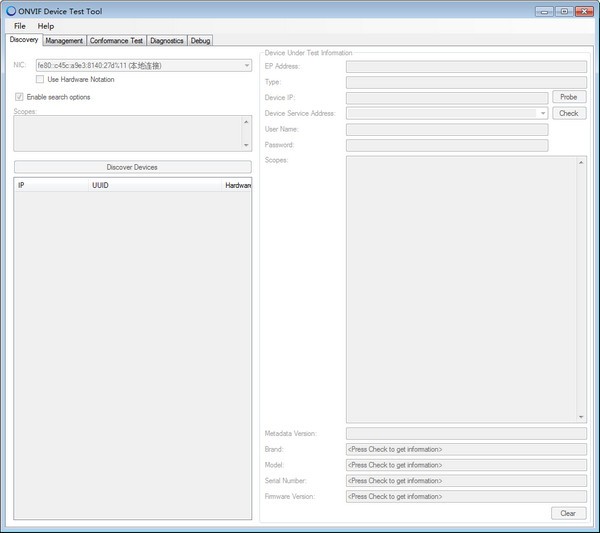 onvif device test tool官方版(安装制作) v19.06 最新版安装制作
/ 50M
onvif device test tool官方版(安装制作) v19.06 最新版安装制作
/ 50M
 unity3d(3d游戏开发软件) v5.0 最新汉化版安装制作
unity3d(3d游戏开发软件) v5.0 最新汉化版安装制作
 Wise Installer9中文版(制作安装包) 汉化免费版安装制作
Wise Installer9中文版(制作安装包) 汉化免费版安装制作
 Sql Prompt 9注册码激活器(附注册教程) 免费版安装制作
Sql Prompt 9注册码激活器(附注册教程) 免费版安装制作
 Smart Install Maker完美版(安装程序制作工具) v5.04 汉化版安装制作
Smart Install Maker完美版(安装程序制作工具) v5.04 汉化版安装制作
 Webstorm2017汉化包v2017.1 中文版安装制作
Webstorm2017汉化包v2017.1 中文版安装制作
 UnityAssetsExplorer中文版(Assets解包工具) v1.5 官方免费版安装制作
UnityAssetsExplorer中文版(Assets解包工具) v1.5 官方免费版安装制作
 友益文书软件最新版(电子书制作) v9.5.5 免费版安装制作
友益文书软件最新版(电子书制作) v9.5.5 免费版安装制作
 unity3d完美版(游戏动画制作工具) v5.6.0 免费版安装制作
unity3d完美版(游戏动画制作工具) v5.6.0 免费版安装制作
 DoneEx XCell Compiler最新版(Excel转换exe) v2.3.3.3 免费版安装制作
DoneEx XCell Compiler最新版(Excel转换exe) v2.3.3.3 免费版安装制作